Интернет стана неразделна част от живота и всеки компютър трябва да има достъп до мрежата. У дома това е подходящо за свързване чрез Wi-Fi рутер, който осигурява възможност за използване както на безжична връзка (за лаптопи, мобилни телефони, таблети), така и на кабелна връзка (за стационарни компютри).
Къде по-добре да инсталирате wi-fi рутер

За тези, които обмислят опции за това как да инсталират рутер, трябва да започнете с избор на място за поставяне на устройството. Това се влияе от няколко фактора:
- местоположението на модема на доставчика или кабелите, ако се използват;
- оформление на апартамента;
- местоположение на стационарния компютър (ако има такъв).
Има различни модели на безжични устройства от Asus (Asus), TP Link, D-Link (D-Link) и др. Те могат да имат различна скорост на трансфер на данни, зона на покритие. Това трябва да се има предвид, когато избирате място за устройството, така че достъпът да е достъпен навсякъде във вашия апартамент. В този случай най-доброто решение би било централната точка, ако кабелът, местоположението на модема и стационарния компютър позволяват това. Ако сте задължени да инсталирате устройството по-близо до компютъра, за да разтегнете кабела към него, тогава трябва да се съсредоточите върху този фактор.
Как да свържете маршрутизатор към компютър или лаптоп
Лесно е да разберете как да свържете Wi-Fi рутер към компютър. Самият процес е бърз, но могат да възникнат проблеми с настройката на устройството. Отделно, по-долу ще бъде разгледана възможността за свързване на стационарен компютър чрез безжична мрежа и използване на мрежов кабел. Опцията за свързване на рутер към лаптоп е почти същата. Преди да закупите приемник, имайте предвид, че на пазара има модели, които не поддържат Wi-Fi разпространение и действат като адаптер (за свързване на множество устройства).
На първия етап, за да получите достъп до интернет, е необходимо правилно да свържете кабелите към устройството. Има няколко големи производители на маршрутизатори, но схемата на свързване е винаги една и съща. Ето стъпка по стъпка ръководство за свързване на wifi рутер към компютъра:
- Разопаковайте и инсталирайте устройството, включете го в електрически контакт. По принцип на задния панел се намира бутонът за захранване на устройството: натиснете го. Ако сигналът пристигне, светлините на рутера светват.
- На задния панел има няколко слота. Един от тях винаги е разположен на ръба и е оцветен с друг цвят (син, жълт) с WAN подпис. Свържете кабела от модема или интернет кабела към него. Трябва да чуете щракване на ключалката, което показва, че кабелът е здраво закрепен.
- Ако трябва да свържете кабела към компютъра, след това го поставете в някой от празните гнезда наблизо и го издърпайте към конектора на мрежовата карта. Когато е свързан, светлината трябва да светне, което означава, че има сигнал.
- С безжична връзка трябва да преминете към мрежовите настройки на самия компютър.

Връзка с безжичен рутер
За повечето потребители интересната опция е как да се свържете с рутера без кабели. В случай на лаптоп всичко е много по-просто, защото има вграден модул за получаване на Wi-Fi сигнал. Когато става въпрос за конвенционални компютри, ситуацията е малко по-сложна, защото освен това ще трябва да закупите адаптер за wi-fi мрежата. Лесно се намират във всеки магазин за хардуер, често се продават с модеми.
Има два варианта на Wi-Fi адаптери за PC на пазара - външни и вътрешни. Първите са свързани чрез usb-кабел и стоят на масата, изглежда като докинг станция за плейъра от Apple. Вторият се монтира на дънната платка чрез PCI конектора. Те работят еднакво добре, но външната версия може да бъде изключена и свързана с друго устройство, а вграденият не заема място на масата. Заедно с устройството трябва да отидете CD с драйвери и софтуер.
Веднъж свързан към компютър, настройката се извършва по същия начин, както на лаптоп. В повечето случаи, за да включите Wi-Fi на компютъра, просто трябва да намерите връзката си в списъка с мрежи и да въведете паролата. Ако връзката е осъществена за първи път, може да се наложи да посочите настройките, които сте получили по време на сключване на договор с доставчика.
Кабелна връзка с усукана двойка
Преди това имаше само един начин за свързване на wifi рутер към настолен компютър - кабел. Първо се използва кабел от телефонната линия (понякога се използва сега), след това се появяват други, които осигуряват не само компютър с достъп до интернет, но и телевизор с кабелни канали. Този метод на свързване се използва сега, като правило, за стационарни компютри. Как да свържете компютър към рутера чрез кабел:
- Свържете кабела на доставчика към wi-fi рутера в гнездото с надпис WAN или интернет;
- включете захранващия кабел в един от LAN конекторите;
- вторият край на кабела трябва да бъде свързан към Ethernet порта на компютъра, след като светлината трябва да се включи (мига).
Какво да направите, ако рутерът не се свърже с интернет
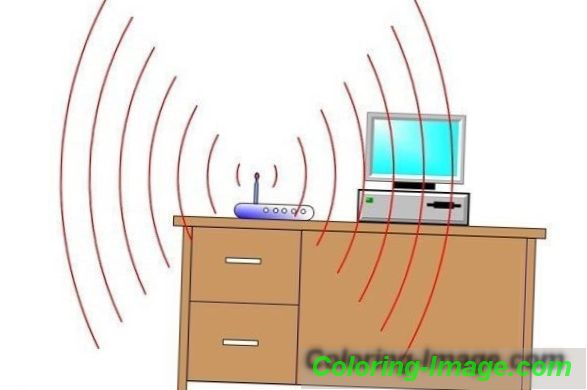
Дори и да знаете как да свържете безжичен рутер към компютър, са направили всички необходими манипулации, може да е ситуация, че връзката с интернет не е установена. В този случай всичко работи правилно чрез кабела, а безжичната мрежа не предава данни, но се вижда в списъка с връзки. Ако се обадите на службата за поддръжка на доставчика, най-напред специалистът ще предложи да изключите wi-fi устройството от контакта, изчакайте 3-10 минути и го включете отново. В много случаи това наистина помага.
Ако този метод не помогне, вероятно е компютърът да не може автоматично да получи IP или DNS адреса на мрежата. За да проверите настройките, щракнете с десния бутон върху връзката, изберете Центъра за управление на мрежата, кликнете върху изображението на връзката към мрежата и отидете на раздела Детайли. Ако DNS или IP до елемента е празен, това е проблемът. Трябва да се обадите на поддръжката и да разберете какви стойности трябва да напишете в свойствата. След получаването им:
- Кликнете върху връзките и натиснете бутона "Properties".
- Намерете точка, която завършва с TCP / Ipv4. Кликнете върху него и кликнете върху "Свойства".
- Активирайте елементите „Използвайте следния IP адрес“, въведете данните, които доставчикът ви е предоставил.
- Повторете същото за DNS шлюзовете.
- Кликнете върху „OK“ и затворете останалите раздели.